紧跟潮流 看潮流人士如何玩转win7桌面
时间:2015-04-16 来源:互联网 浏览量:
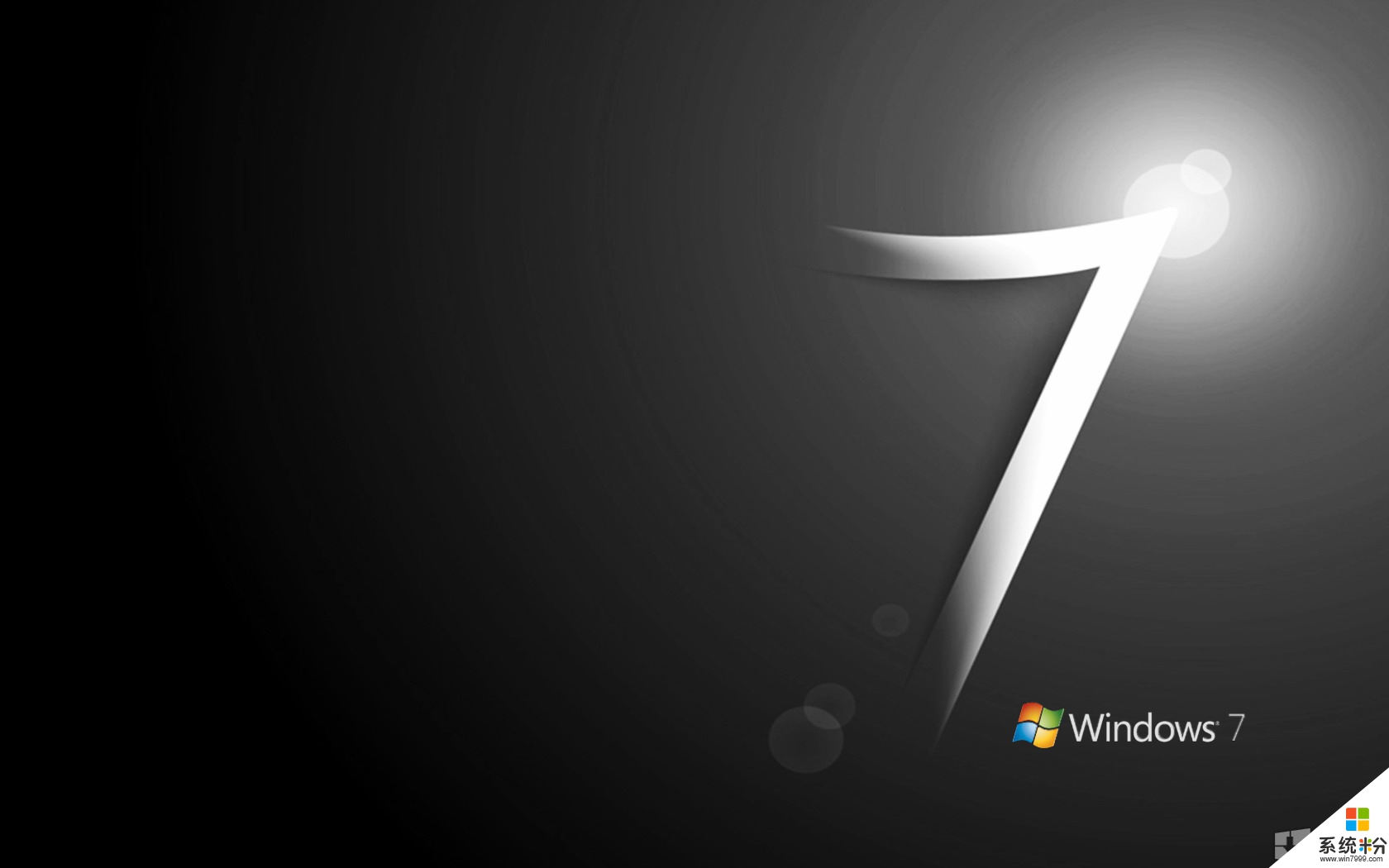
在众多的系统中,win7系统可以说是拥有众多酷炫的功能体验,而操作桌面是大家接触最多的一个界面,如何才能在win7桌面上更近距离的感受win7的潮流风尚呢,跟着潮流人士的步伐一起去看看,看他们是如何玩转win7桌面的。
一、桌面自动换壁纸
Win7操作系统桌面显示方面进行改进,可实现自动变换桌面风格、而且无需安装壁纸更换工具,即可轻松实现壁纸自动以幻灯片放映的形式轮换显示。
在Win7中设置壁纸自动更换操作方法:在桌面空白处点击右键,选择“个性化”,启动“个性化设置”界面。
在“个性化设置”界面可以选择主题,设置桌面背景、窗口颜色、声音和屏幕保护程序等。点击“桌面背景”进入相应设置页面,用户可以选择多个桌面背景,设置图片位置、图片更换时间、幻灯片播放图片的次序等。
二、可随时派遣的小工具
在Win7系统中,微软对侧边栏作了改进,安装系统完成后默认状态下,不会在桌面显示,需要时可随时安装调用,并且可以根据需要随意“派遣”到桌面的任意地方。
操作方法:在桌面空白处单击右键,在右键菜单中选择“小工具”,在小工具库列表中,双击需要的小工具,即可在桌面右侧成功显示,用户还可以用鼠标随意“派遣”它到桌面上任何位置,装饰自己的桌面。
三、更加灵活的任务栏
Windows7系统中,新设计的任务栏将原来的“快速启动栏”与“任务栏”进行合并,可快速查看某个程序访问过的历史记录信息和以前使用过的文件。
操作方法:右键单击任务栏上程序图标(如画图),弹出历史记录列表,显示最近打开的文档名称,点击其中任一文件可快速打。
四、小图标更加人性化
在win7中,任务栏小图标有更加人性化的设计,其中就有隐藏的小图标设计,需要时显示,不需要时也可设置隐藏。
操作时,点击任务栏中向上的小箭头,可发现已运行的程序小图标。点击“自定义”,进入通知区域小图标设置界面,可设置显示或隐藏。
若用户想让所有图标都直接显示,则可以勾选“始终在任务栏上显示所有图标和通知”即可。
五、开始菜单更加便捷
在Windows7系统中,开始菜单里默认程序图标有了新变化,功能有所增强,尤其是“最近访问的文件”功能,按照各类程序分类,有序管理,方便用户查看和使用的最近访问的各类文件。
操作方法:单击“开始”菜单按钮,在“最近启动的程序”列表中,显示最近打开的程序,将鼠标移动到某个程序后,在右侧可显示该程序最近打开的文件名。
win7桌面是我们第一时间接触系统的地方,打造一个酷炫的桌面界面不仅能带给我们视觉上的冲击,更能让我们感受到潮流个性的装扮技巧,还在犹豫什么,赶紧行动起来,体验一下win7的这几个小技巧。
Win7系统教程推荐
- 1 win7原版密钥 win7正版永久激活密钥激活步骤
- 2 win7屏幕密码 Win7设置开机锁屏密码的方法
- 3 win7 文件共享设置 Win7如何局域网共享文件
- 4鼠标左键变右键右键无法使用window7怎么办 鼠标左键变右键解决方法
- 5win7电脑前置耳机没声音怎么设置 win7前面板耳机没声音处理方法
- 6win7如何建立共享文件 Win7如何共享文件到其他设备
- 7win7屏幕录制快捷键 Win7自带的屏幕录制功能怎么使用
- 8w7系统搜索不到蓝牙设备 电脑蓝牙搜索不到其他设备
- 9电脑桌面上没有我的电脑图标怎么办 win7桌面图标不见了怎么恢复
- 10win7怎么调出wifi连接 Win7连接WiFi失败怎么办
最新Win7教程
- 1 win7系统电脑开机黑屏 Windows7开机黑屏怎么办
- 2 win7系统无线网卡搜索不到无线网络 Win7电脑无线信号消失怎么办
- 3 win7原版密钥 win7正版永久激活密钥激活步骤
- 4win7屏幕密码 Win7设置开机锁屏密码的方法
- 5win7怎么硬盘分区 win7系统下如何对硬盘进行分区划分
- 6win7 文件共享设置 Win7如何局域网共享文件
- 7鼠标左键变右键右键无法使用window7怎么办 鼠标左键变右键解决方法
- 8windows7加密绿色 Windows7如何取消加密文件的绿色图标显示
- 9windows7操作特点 Windows 7的特点有哪些
- 10win7桌面东西都没有了 桌面文件丢失了怎么办
